CentOS7配置python和django项目开发环境(MySQL8.0+python3.9)
先更新一下系统
sudo yum update
sudo yum upgrade一、安装MySQL数据库
1、进入安装目录
将账户切换到root账户后,进入local目录下
cd /usr/local
2、新建mysql目录
mkdir mysql
切换到mysql目录下
cd mysql
3、下载rpm安装在线安装包
直接在linux上下载在线安装包
?wget https://repo.mysql.com//mysql80-community-release-el7-3.noarch.rpm
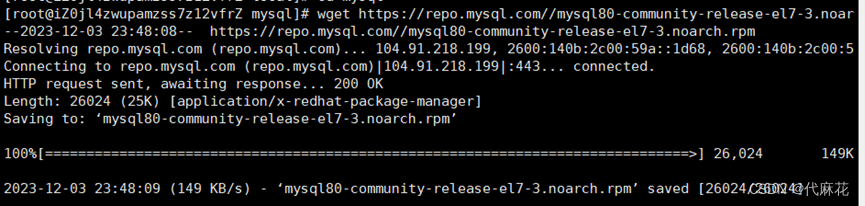
mysql rpm包依赖源
上面wget下载完成后,执行下面的命令下载依赖源。
yum -y localinstall mysql80-community-release-el7-3.noarch.rpm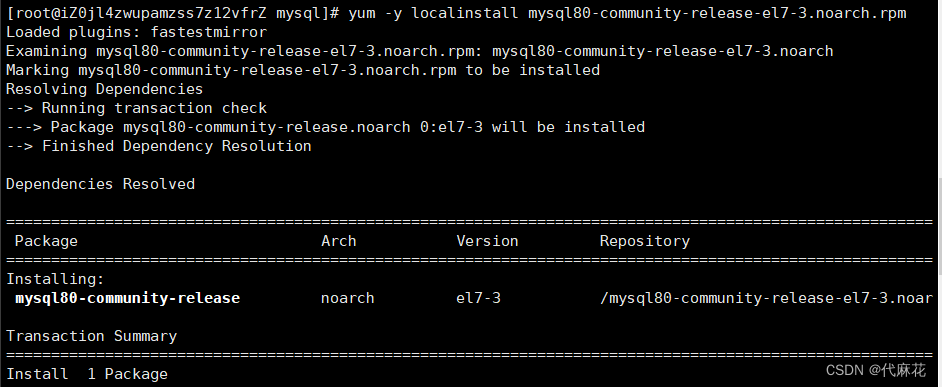
4、安装rpm包
rpm -ivh mysql80-community-release-el7-3.noarch.rpm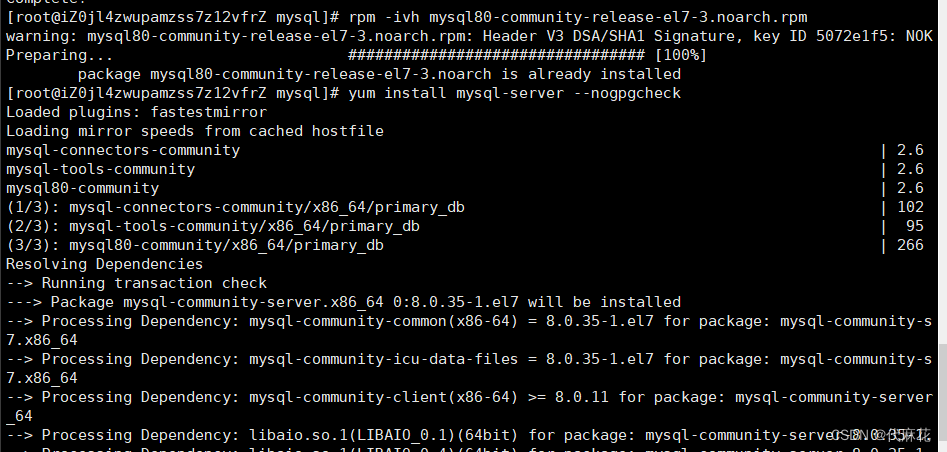
5、安装MySQL
执行以下命令:后面--nogpgcheck 意思是不进行验证
yum install mysql-server --nogpgcheck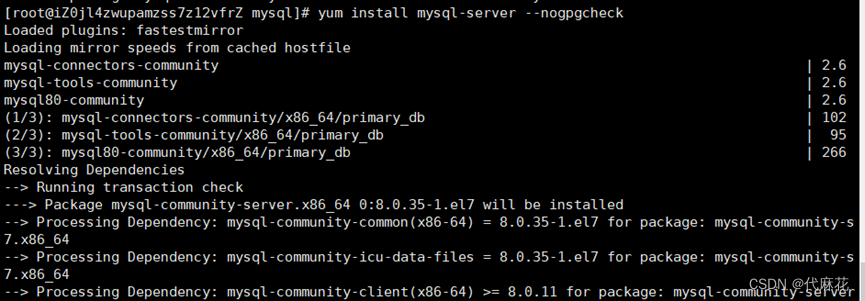
6、启动MySQL
按顺序执行下面的命令就可以启动mysql:
systemctl start mysqld开机自启动命令:
systemctl enable mysqld
systemctl daemon-reload7、验证MySQL状态
查看mysql服务运行状态
systemctl status mysqld.service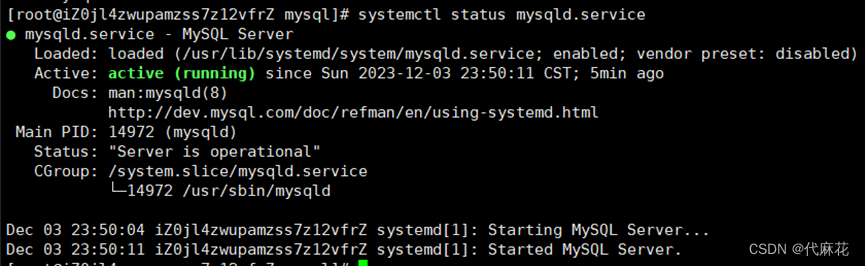
8、查看root临时密码
grep "A temporary password" /var/log/mysqld.log
9、使用初始密码登录mysql
mysql -u root -p? #会提示输入密码(输入临时密码)
10、修改初始密码
需要先设置密码再修改为简单密码
ALTER USER 'root'@'localhost' IDENTIFIED BY 'MyPass4@';#注意8位数以上和种类至少大+写+小写+符号+数字
11、修改初始密码为简单密码
validate_password.length 是密码的最小长度
set global validate_password.length=6;validate_password.policy 验证密码的复杂程度,改成0,不再检查复杂度
set global validate_password.policy=0;validate_password.check_user_name 用户名检查,用户名和密码不能相同
set global validate_password.check_user_name=off;设置好后,可以再次修改为简单密码
ALTER USER 'root'@'localhost' IDENTIFIED BY '123456';12、设置远程连接mysql
输入sql命令:
use mysql;修改user表中的Host:
update user set host = '%' where user = 'root' and host='localhost';最后刷新一下:
flush privileges;退出 exit
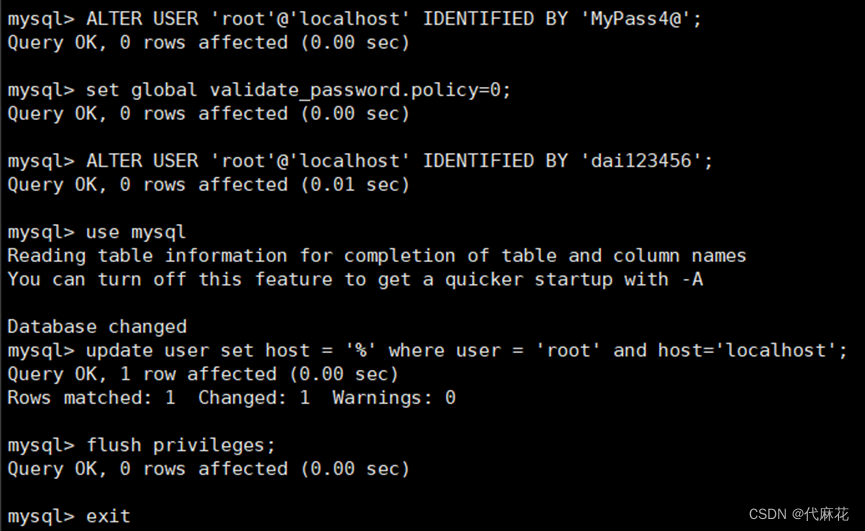
13、关闭防火墙
查看防火墙状态
systemctl status firewalld.service关闭防火墙和开机自启动
systemctl stop firewalld
systemctl disable firewalld至此可以使用MySQL数据库进行操作和远程连接数据库。
二、安装python3.9版本
1、安装依赖
GCC编译器环境,安装Python 3时所需的编译环境
yum -y install gccPython 3使用的依赖组件
yum install mysql-devel --nogpgcheck
yum install openssl-devel bzip2-devel expat-devel gdbm-devel
yum install readline-devel sqlite*-devel libffi-devel zlib-devel2、下载python压缩包并安装
进入/usr文件夹下
复制链接下载python压缩包
wget https://www.python.org/ftp/python/3.9.18/Python-3.9.18.tgz下载可能会比较慢
可以到python官网下载压缩包
将压缩包上传到系统中
解压包
tar -xzvf Python-3.9.18.tgz
cd Python-3.9.18指定安装路径
./configure --prefix=/usr/bin/python3.9?报错-bash: ./configure: Permission denied就使用 chmod +x ./configure 命令
安装
sudo make
sudo make install安装好后可能会有一个警告,需要设置环境变量
3、设置环境变量
sudo vi /etc/profile在文件末尾添加以下行:
export PATH="/usr/bin/python3.9/bin:$PATH"保存并关闭文件。
使更改生效,输入以下命令:
source /etc/profile现在验证是否安装了python3.9和pip3
python3
pip3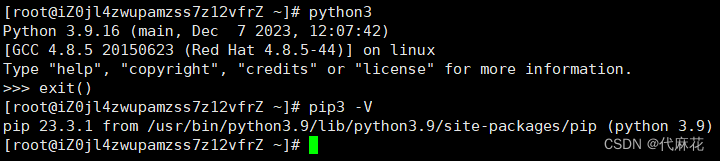
4、安装一些Django常用的库
可以根据自己的需要安装一些库
pip3 install Django
# 操作数据库
pip3 install mysqlclient
pip3 install pymysql
# web服务器
pip3 install uwsgi
# 跨域中间件
pip3 install django-cors-headers
这个流程我试了好几遍,若是有缺陷的地方或者在操作过程中出了错,可以在评论区留言,我会尽力解答。
本文来自互联网用户投稿,该文观点仅代表作者本人,不代表本站立场。本站仅提供信息存储空间服务,不拥有所有权,不承担相关法律责任。 如若内容造成侵权/违法违规/事实不符,请联系我的编程经验分享网邮箱:chenni525@qq.com进行投诉反馈,一经查实,立即删除!
- Python教程
- 深入理解 MySQL 中的 HAVING 关键字和聚合函数
- Qt之QChar编码(1)
- MyBatis入门基础篇
- 用Python脚本实现FFmpeg批量转换
- unity中0GC优化方案《zstring》
- 处cp社交类微信小程序前端开源(二)
- 代码随想录算法训练营第29天 | 491.递增子序列 + 46.全排列 + 47.全排列 II
- css做一条很细的分割线
- PyTorch版本选择,安装,验证。
- 量子计算机:核心概念量子叠加和量子纠缠解析
- 像专家一样使用TypeScript条件类型
- Python - 【Socket】消息粘包处理demo(一)
- MySQL单表查询、多表查询、分组查询、等级查询综合练习
- Creo各版本安装指南